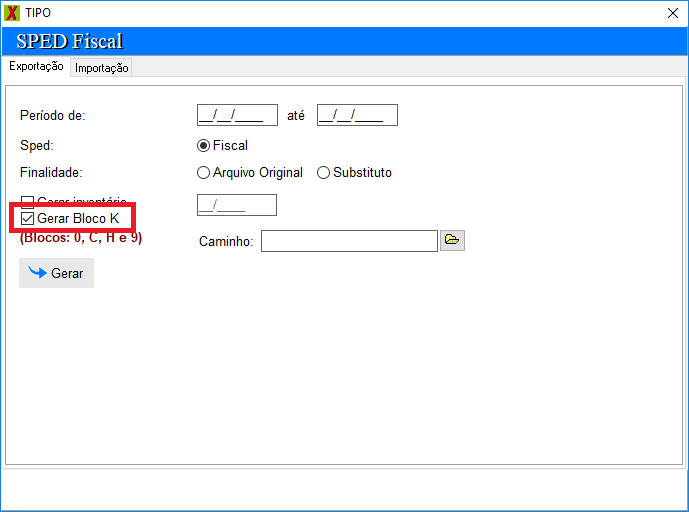- Cofins – Financeiras e Equiparadas
- CSLL – PIS – Cofins – Retenção na Fonte
- DARF Numerado (DCTFWeb – Mensal) – Contribuição Previdenciária
- Informe de Rendimentos Financeiros – Aplicações Financeiras/Mútuo – Beneficiário pessoa Jurídica
- PIS – Financeiras e Equiparadas
- IR/Fonte
- [SP] Guia de Informação e Apuração do ICMS/Transmissão via Internet
- [SP] REDF – Registro Eletrônico de Documentos Fiscais
Clique aqui para baixar este guia em PDF.
O Bloco K constitui-se na versão digital do Livro de Controle de Produção de Estoque. O objetivo é eliminar a sonegação fiscal, mas sua complexidade implicará num alto nível de controle da produção e estoque. Sem preparo, mesmo as empresas idôneas estarão sujeitas a multas e até suspensão da emissão de notas se houver irregularidades.
A obrigatoriedade desta declaração (Ajuste SINIEF 8/15) se aplica em 2019, independente do faturamento, às indústrias, empresas equiparadas à indústrias e estabelecimentos atacadistas.
O Emissor de Notas das Sibrax está completamente preparado para realizar este controle! Confira a seguir as informações que compõem o bloco e em quais campos do sistema elas devem ser inseridas.
Trabalhando com o Bloco K no Emissor da Sibrax
Os campos indicados nas imagens correspondem a informações que compõem o Bloco K ou são ferramentas do controle do estoque.
A tela a seguir corresponde à aba “Dados da ordem de Produção” da opção “Produção/Estoque” do menu “Lançamentos”.
1. Quantidade produzida;
2. Tipo de produção (nova/reparo, montagem/desmontagem);
3. Se for o caso, indicar produção por terceiro;
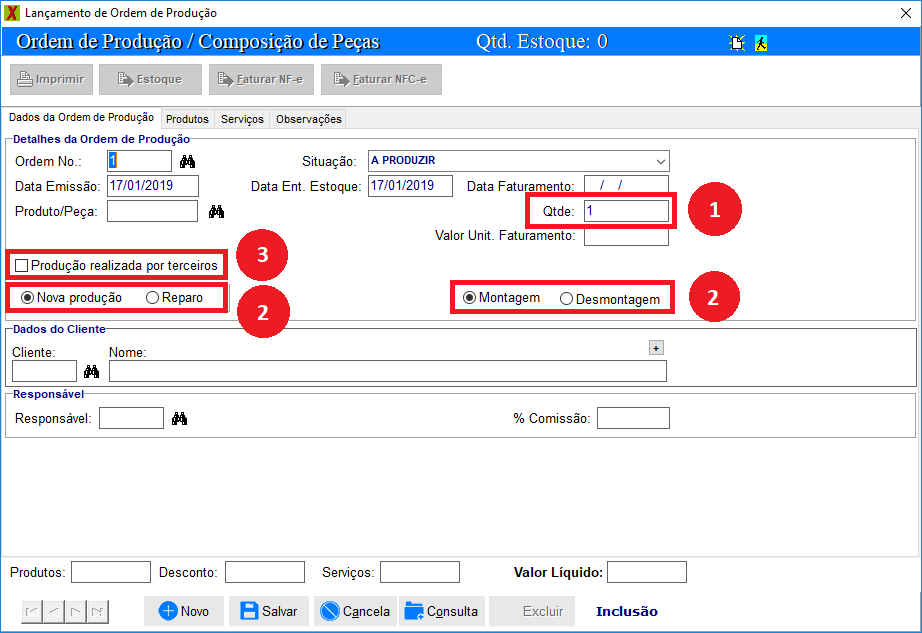
A tela a seguir corresponde à aba “Produtos” da opção “Produção/Estoque” do menu “Lançamentos”.
4. Quantidade de materiais consumidos, inclusive se for produção por terceiro;
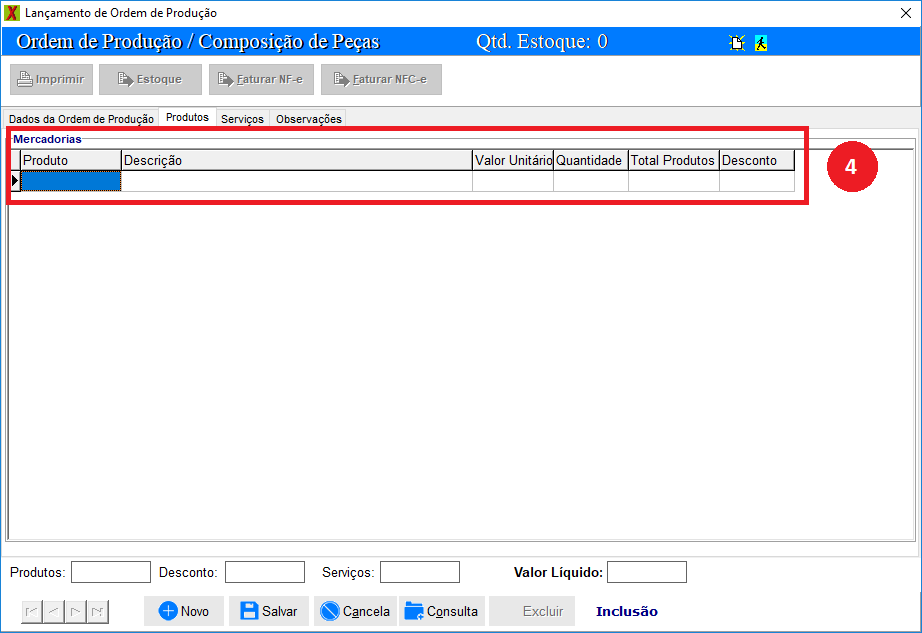
A tela a seguir corresponde à aba “Cadastro” da opção “Locais de Estoque” do menu “Cadastro”.
5. Locais de estoque;
6. Indicação de propriedade e posse de materiais (se estiver em propriedade de terceiro, seu CNPJ deve ser informado);
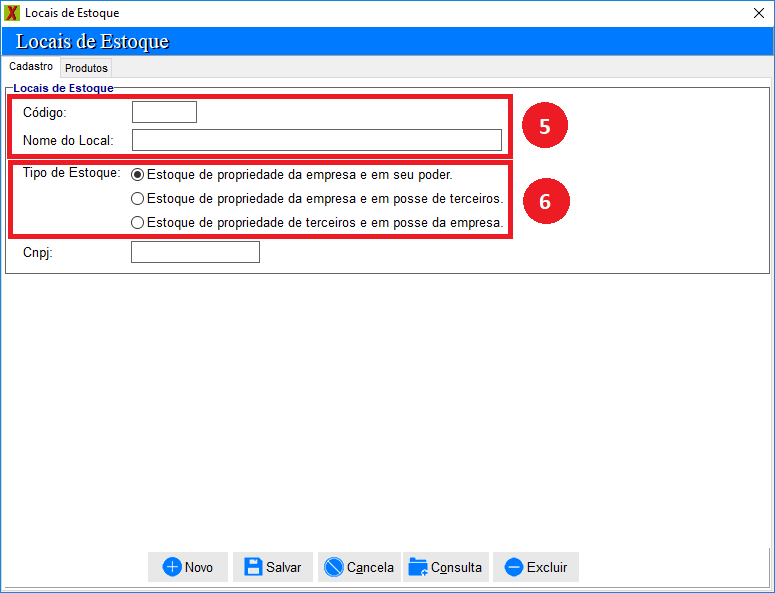
A tela a seguir corresponde à aba “Produtos” da opção “Locais de Estoque” do menu “Cadastro”.
7. Relação e quantidade de todos os produtos em estoque (clique em “Carregar” para visualizar).
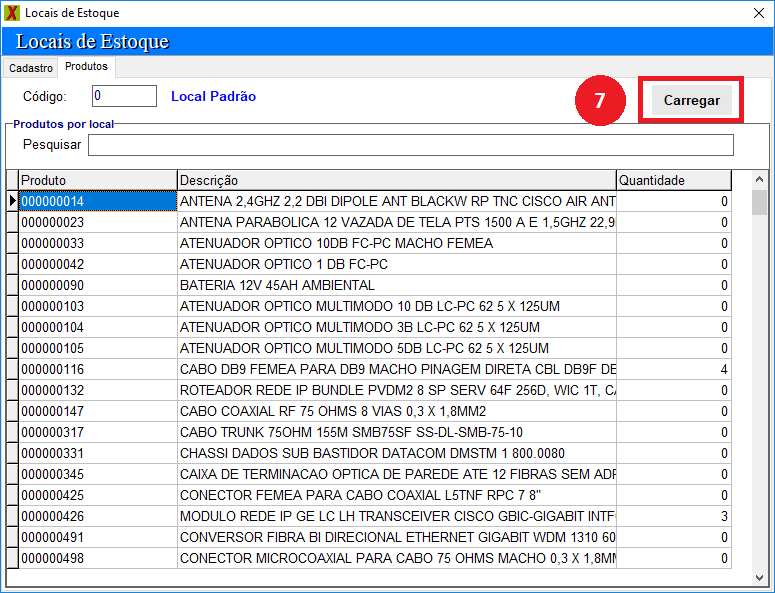
Para transferir qualquer quantidade de um produto para um local de estoque diferente do atual, dê duplo clique sobre o produto. Informe local de destino e a quantidade transferida.
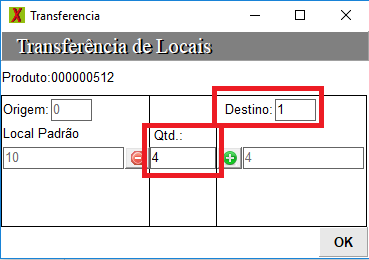
Gerando o arquivo do SPED Fiscal para importação no Livro Fiscal
A tela a seguir corresponde à opção “SPED Fiscal” do menu “Arquivos”. Marque “Gerar Bloco K” para inserir as informações de Controle de Produção de Estoque no arquivo. Depois, basta importá-lo no Livro Fiscal.